Supprimer une division
Note
Si vous avez activé le Mode Unified Interface uniquement, avant d’utiliser les procédures décrites dans cet article, procédez comme suit :
- Sélectionnez Paramètres (
 ) sur la barre de navigation.
) sur la barre de navigation. - Sélectionnez Paramètres avancés.
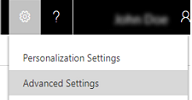
Il est possible de supprimer une division pour la supprimer intégralement de Dynamics 365 Customer Engagement (on-premises).
Important
Avant de supprimer une division, veillez à prendre en compte les éléments suivants :
- La suppression d’une division est irréversible.
- Les enregistrements dont la division est propriétaire (par exemple, Équipes, Installations/équipements et Groupes de ressources) sont supprimés en même temps que la division proprement dite.
- Vous ne pouvez pas supprimer une division tant que vous n’avez pas supprimé la totalité des utilisateurs, des équipes et des sous-divisions associés.
Accédez à Paramètres>Sécurité.
Sélectionnez Divisions.
Cliquez pour sélectionner la division à supprimer.
Dans la barre d’outils Actions, sélectionnez Autres actions>Désactiver.
Important
Lorsque vous désactivez une division, tous les utilisateurs et toutes les équipes associés à la division ne pourront plus se connecter. Vous devrez redéfinir la parenté des utilisateurs et des équipes avec une autre division et réattribuer les rôles de sécurité.
Dans la boîte de dialogue Confirmer la désactivation, sélectionnez Désactiver.
Modifiez la vue pour Divisions inactives.
Sélectionnez la division à supprimer, puis choisissez l’icône Supprimer
 .
.Dans la boîte de dialogue Confirmer la suppression, sélectionnez Supprimer.
Astuce
Si vous recevez une erreur, assurez-vous de redéfinir la parenté des utilisateurs et des équipes avec une autre division.
Voir aussi
Commentaires
Bientôt disponible : Tout au long de l’année 2024, nous abandonnerons progressivement le mécanisme de retour d’information GitHub Issues pour le remplacer par un nouveau système de commentaires. Pour plus d’informations, consultez : https://aka.ms/ContentUserFeedback.
Soumettre et afficher des commentaires pour